- Հեղինակ Jason Gerald [email protected].
- Public 2023-12-16 11:18.
- Վերջին փոփոխված 2025-01-23 12:20.
Այս wikiHow- ը սովորեցնում է ձեզ, թե ինչպես անջատել Google Օգնականի գործառույթը ձեր Android հեռախոսի կամ պլանշետի վրա:
Քայլ
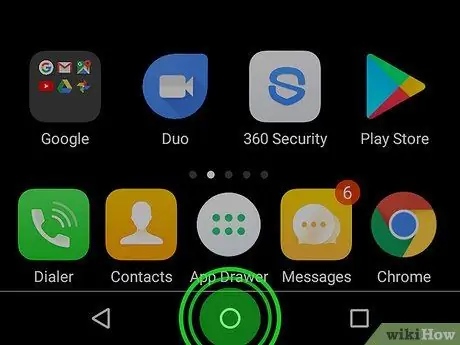
Քայլ 1. Հպեք և պահեք «Տուն» կոճակը:
Այս կոճակը ցուցադրվում է որպես ֆիզիկական կոճակ կամ պատկերակ էկրանի ներքևի կենտրոնում: Դրանից հետո կբացվի Google Assistant- ը:
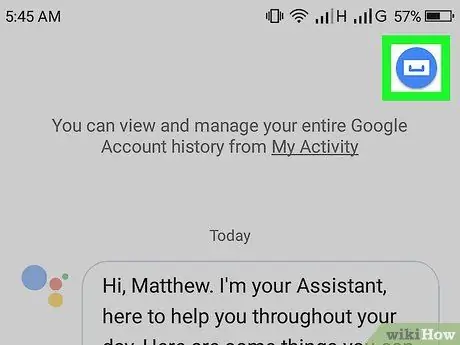
Քայլ 2. Հպեք գզրոցի պատկերակին:
Դա կապույտ և սպիտակ գզրոցի պատկերակ է ՝ բռնակով ՝ Google Օգնականի էջի վերևի աջ անկյունում:
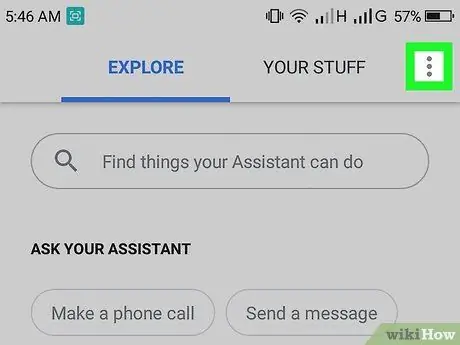
Քայլ 3. Հպեք:
Այն գտնվում է էկրանի վերին աջ անկյունում:
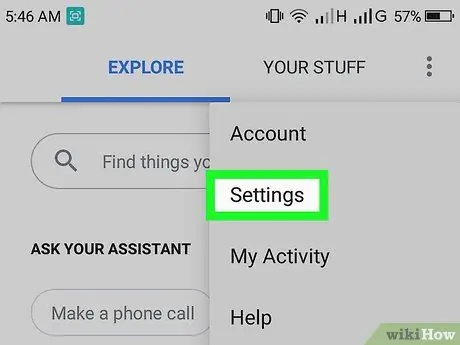
Քայլ 4. Հպեք Կարգավորումներ:
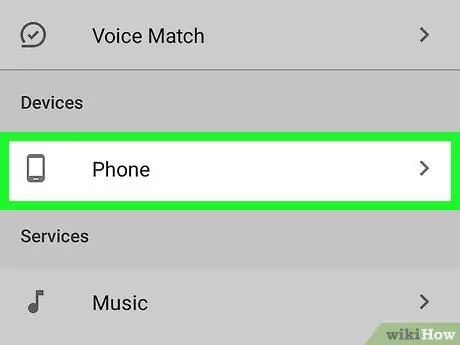
Քայլ 5. Հպեք Հեռախոսին:
Այն գտնվում է ընտրացանկի մեջտեղում ՝ «Սարքեր» բաժնում:
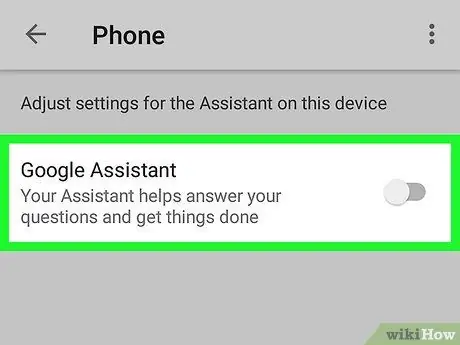
Քայլ 6. Սահեցրեք «Google Assistant» անջատիչը դեպի անջատված դիրքը
Քանի դեռ այս անջատիչն անջատված կամ մոխրագույն է, Google Օգնականի գործառույթը կմնա անջատված Android սարքերում:






